QUE SON LAS TABLAS DE WORD ?
Una Tabla en Word es
un recuadro rectangular visible o invisible, que permite que se le
inserte dentro de ella texto, otras tablas, celdas, imágenes, etc.
Las tablas permiten darle un formato determinado a un documento. Se utilizan en páginas web (html), documentos de Word y documentos de texto en general (si el formato lo soporta).
Las tablas permiten darle un formato determinado a un documento. Se utilizan en páginas web (html), documentos de Word y documentos de texto en general (si el formato lo soporta).
Primero hacemos lo siguiente
Para insertar rápidamente una tabla básica, haga clic en Insertar > Tabla y mueva el cursor sobre la cuadrícula hasta que haya resaltado el número de columnas y filas que desee.
Al hacer clic en la tabla, aparecen las Herramientas de tabla.
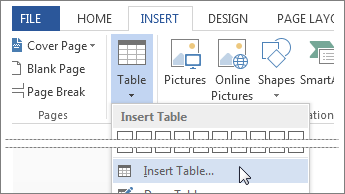
Insertar tablas más grandes o tablas con ancho personalizado
Nota: Se aplica a las versiones de escritorio de Word solo. No se aplica a Word Web App.
Para tablas más grandes y para un mayor control de las columnas, use el comando Insertar tabla.De esta forma puede crear una tabla con más de diez columnas y ocho filas, así como establecer el ancho de las columnas.
-
Haga clic en Insertar > Tabla > Insertar tabla
-
Establecer el número de columnas y de filas
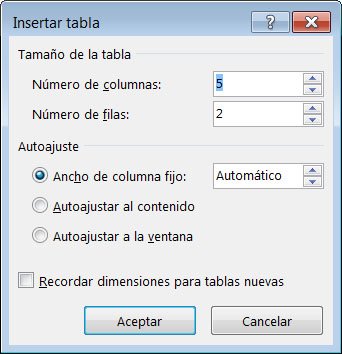
-
En la sección Autoajuste tiene tres opciones para establecer el ancho de las columnas:
-
Ancho de columna fijo: puede dejar
que Word establezca automáticamente el ancho de columna con Auto o puede
definir una anchura específica para todas las columnas.
-
Autoajustar al contenido: esta opción creará columnas muy estrechas que se ampliarán al agregar contenido.
-
Autoajustar a la ventana: el ancho de toda la tabla se cambia automáticamente para ajustarse al tamaño del documento.
-
Ancho de columna fijo: puede dejar
que Word establezca automáticamente el ancho de columna con Auto o puede
definir una anchura específica para todas las columnas.
-
Si quiere que cada tabla que cree tenga la misma apariencia que la tabla que está creando, active Recordar dimensiones para tablas nuevas
Diseñe su propia tabla de dibujo
Nota: Se aplica a las versiones de escritorio de Word solo. No se aplica a Word Web App.
Si quiere un mayor control sobre la forma de las columnas y filas
de la tabla o algo distinto de una cuadrícula básica, con la
herramienta Dibujar tabla le será más fácil dibujar exactamente lo que desea.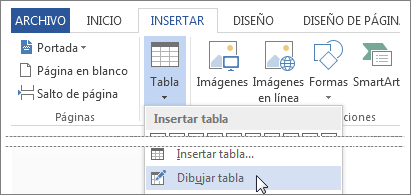
Incluso puede dibujar líneas diagonales y celdas dentro de celdas.
-
Haga clic en Insertar > Tabla > Dibujar tabla. El puntero se cambia a un lápiz.
-
Dibuje un rectángulo para crear los bordes de la tabla. Después dibuje líneas para las columnas y filas dentro del rectángulo.
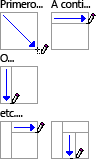
-
Para borrar una línea:
-
En Word 2013 y Word 2016: haga clic en la ficha Diseño de herramientas de tabla.
-
En Word 2007 y Word 2010: haga clic en la ficha Diseño de herramientas de tabla.

-
En Word 2013 y Word 2016: haga clic en la ficha Diseño de herramientas de tabla.
-
Si desea distribuir todas las filas y columnas uniformemente, en la ficha Diseño de herramientas de tabla, en el grupo Tamaño de celda, haga clic en Distribuir filas o Distribuir columnas.

No hay comentarios:
Publicar un comentario